-
详细教您win7烟雾头最新调法
- 2019-03-01 11:00:00 来源:windows10系统之家 作者:爱win10
win7系统因为其出色的兼容性很受游戏玩家还原,刚才有个用户来问小编win7烟雾头最新调法,其实现在调烟雾头真的很简单,下面小编就来跟大家分享win7烟雾头最新调法。
在cf游戏中是有很多道具的,其中烟雾头就是很多玩家很喜欢的道具之一,那么怎么才能调烟雾头呢?别着急,今天小编就来跟您演示一下windows7系统调烟雾头的方法。
win7烟雾头最新调法
1.进入win7系统桌面,鼠标右键桌面空白处,选择“屏幕分辨率”,进入下一步。
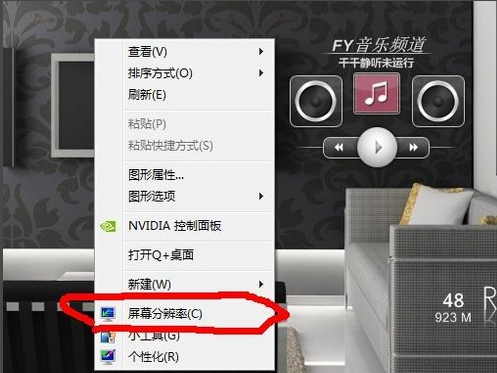
win7电脑图解1
2.接着点击在屏幕分辨率界面右下角的高级设置选项,进入下一步。
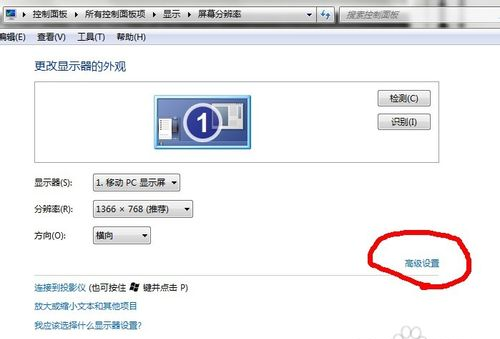
调烟雾头电脑图解2
3.在在弹出的新页面中切换到“监视器”选项,进入下一步。
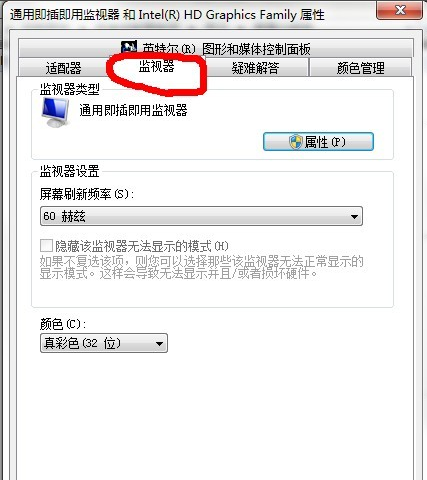
win7电脑图解3
4.将颜色改为“增强色(16位)”,然后点击应用按钮,进入下一步。
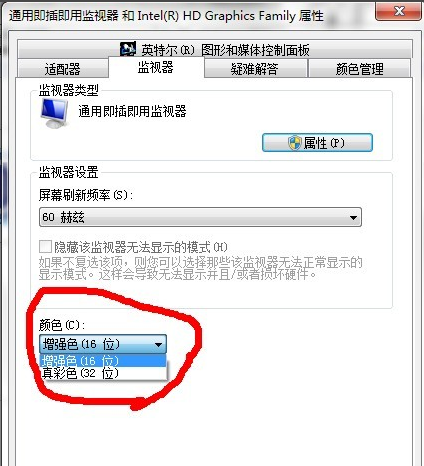
win7电脑图解4
5.重新回到屏幕分辨率界面,点击确定按钮即可。
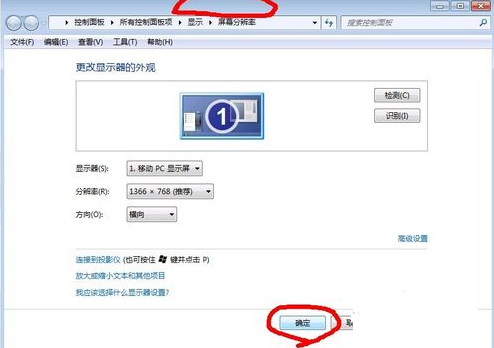
win7烟雾头电脑图解5
6.重新启动cf游戏后我们就会发现烟雾头已经调整好了。

win7电脑图解6
以上就是win7烟雾头最新调法了,希望对您有帮助。
上一篇:解答雨林木风win7系统安装教程
下一篇:笔者教你win7旗舰版怎么激活
猜您喜欢
- 电脑怎么还原系统电脑教程:..2017-09-20
- 联想笔记本系统win7最新下载..2017-04-06
- 雨林木风win10系统64位制作教程..2017-04-27
- C盘满了怎么办,小编告诉你怎么解决C盘..2018-05-28
- 一键装机win7系统ylmf图文教程..2017-04-17
- win1064专业版雨林木风下载介绍..2016-11-10
相关推荐
- 集成显卡和独立显卡哪个好.. 2020-08-02
- win7 64位雨林木风怎么装机步骤详解.. 2017-06-16
- 深度技术系统之家哪个系统版本比较好.. 2016-09-05
- 办公软件Office2007安装过程中出现错.. 2013-04-18
- 雨林木风ghost win10 x64专业版U盘安.. 2016-09-07
- 系统之家u盘之举工具安装win7系统详细.. 2016-12-21





 系统之家一键重装
系统之家一键重装
 小白重装win10
小白重装win10
 天才宝贝取名软件v1.0免费版(自动智能化起名)
天才宝贝取名软件v1.0免费版(自动智能化起名) 电脑公司ghost Win7 x86纯净版201702
电脑公司ghost Win7 x86纯净版201702 萝卜家园win10系统下载64位专业版v201707
萝卜家园win10系统下载64位专业版v201707 Tipard Blu-ray Pla<x>yer v6.1.16 特别版 (超清晰的蓝光播放器)
Tipard Blu-ray Pla<x>yer v6.1.16 特别版 (超清晰的蓝光播放器) 小白系统ghost win8 32位专业版下载v201806
小白系统ghost win8 32位专业版下载v201806 Ghost_Win7旗舰版64位自动激活建国65周年纪念版
Ghost_Win7旗舰版64位自动激活建国65周年纪念版 PPTV_3.3.2.0
PPTV_3.3.2.0 系统之家win1
系统之家win1 金海豚无线点
金海豚无线点 FreeStudio_v
FreeStudio_v 雨林木风Win7
雨林木风Win7 最新高效E人v
最新高效E人v 深度技术ghos
深度技术ghos 电脑公司ghos
电脑公司ghos Internet Dow
Internet Dow QQ2013 Beta3
QQ2013 Beta3 Instagiffer
Instagiffer  粤公网安备 44130202001061号
粤公网安备 44130202001061号